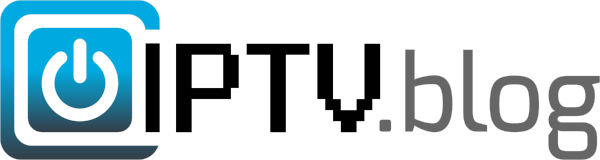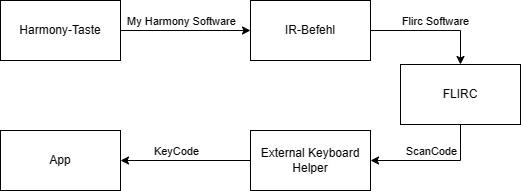In diesem Artikel soll es um die Möglichkeiten gehen, MagentaTV per Fernsteuerung zu bedienen, abseits der IPTV Media Receiver, sprich mit der One oder der MagentaTV App auf anderen Geräten. Ich beschreibe dabei ein paar meiner Meinung nach sinnvolle Varianten zwischen der Standard-Fernbedienung und dem „Maximalausbau“ mit eigener Universalfernbedienung und FLIRC.
Da die Anforderungen an Fernbedienungen wohl kaum unterschiedlicher sein können, muss jeder für sich selbst entscheiden, was er benötigt und wieviel Aufwand er betreibt, um das zu bekommen.
Neben den „Empfehlungen“ beschreibe ich aber auch Kombinationen, die vielleicht nicht unbedingt so vorhersehbare Nachteile mit sich bringen, um euch den Frust und evtl. Fehlkäufe zu ersparen.
MagentaTV One mit Standardfernbedienung
Die wohl offensichtlichste und einfachste Variante MagentaTV möglichst komfortabel zu nutzen, ist das offizielle Telekom Gerät mit der mitgelieferten Fernbedienung zu verwenden. Diese bietet weitgehend alle Tasten, die man so im Alltag brauchen kann. Entsprechend ist die Fernbedienung relativ groß. Sie bietet dafür Zifferntasten zum schnellen Umschalten zwischen Sendern, Tasten um direkt in den EPG zu gelangen, Sendungsdetails anzuzeigen oder eine Aufnahme der aktuellen Sendung zu planen. Außerdem verbindet sie sich per Bluetooth mit der One und bietet die Option zur Sprachsteuerung.
Wirkliche Nachteile offenbaren sich eigentlich erst im Vergleich zu den nachfolgend aufgezählten Varianten. So fehlt es ihr an einer Tastenbeleuchtung oder gar einem Display. Die Tasten lassen sich nicht umprogrammieren und so ist z.B. ein Direkteinstieg zu den eigenen Aufnahmen oder bestimmten Apps nicht möglich.
Die bereits angekündigte Nachfolgeversion der One geht diese Punkte voraussichtlich (was man bisher so gesehen und gelesen hat) wenn auch etwas halbherzig an. Eine Tastenbeleuchtung soll vorhanden sein und auch eine Favoriten-Taste, die zumindest ein stückweit anpassbar sein soll. Inwiefern das andere Lösungen überflüssig macht, wird sich bei Erscheinen zeigen.
Der ganz klare Vorteil: Die Fernbedienung ist direkt bei der One dabei, eine Konfiguration ist nicht nötig. Es kann direkt losgehen und kostet kein zusätzliches Geld.
FireTV mit Standardfernbedienung
Neben der hauseigenen MagentaTV Hardware will ich auch einfach mal noch ein anderes Gerät zum Vergleich hinzuziehen. Dazu habe ich mir den FireTV Cube in der 3. Generation ausgesucht. Dieser ist im Vergleich zur One etwas „neutraler“ aufgestellt. Das bietet Vorteile, wenn man auch andere Apps neben MagentaTV nutzen will.
Die Standardfernbedienung ist allerdings überschaubar ausgestattet. Zifferntasten sucht man vergeblich. Es gibt zwar einige Tasten, um bestimmte Apps aufzurufen (derzeit namentlich Prime Video, Netflix und Amazon Music), aber umkonfigurieren lassen sich diese ebenfalls nicht. Eine Tastenbeleuchtung fehlt ebenfalls.
Erstmal keine allzu guten Voraussetzungen für eine komfortable Nutzung von MagentaTV bzw. TV Diensten generell – der Fokus liegt klar auf Streaming und zwar bevorzugt das Amazon-eigene Angebot.
MagentaTV One mit Universalfernbedienung
Erfreulicherweise verfügt die One auch über einen Infrarot-Empfänger und lässt sich so auch mit Universalfernbedienungen bedienen. Die IR Codes entsprechenden denen der MagentaTV Media Receiver (außer MR100 und Box(Play)). Prinzipiell kann man also auch deren Fernbedienungen nutzen. Diese haben sogar noch weitere Tasten – wie zum Beispiel die Farbtasten. Jedoch laufen diese Tasten bei der One ins Leere und können auch nicht, wie bei den Media-Receivern, auf spezielle Funktionen oder Apps konfiguriert werden (für mich eine der besten Erfindungen überhaupt!).
Entsprechend bringt diese Variante gegenüber der Original-Fernbedienung praktisch keine Vorteile. Im Gegenteil, die Sprachsteuerung ist damit nämlich nicht nutzbar.
Der für mich einzige Vorteil wäre z.B. im Zusammenspiel einer Harmony bzw. Harmony Hub, um alle Geräte im Wohnzimmer mit einer Fernbedienung zu steuern.
Apropos, der Harmony Hub kann sich prinzipiell auch per Bluetooth verbinden, es mangelt jedoch an einem passenden Profil. Das beste Profil ist wahrscheinlich „Windows PC“, womit die Harmony zur Tastatur wird und praktisch alle Tasten „drücken“ kann – siehe dazu dann auch den Abschnitt zu FLIRC, das sich ebenfalls als Tastatur verbindet. Allerdings lassen sich damit dann keine Zifferntasten nutzen, weil Logitech aus mir unerfindlichen Gründen diese nicht belegbar macht. Dem Windows-PC fehlt einfach die Funktion „Kanäle schalten“, was für die Anzeige des Ziffernblocks Voraussetzung ist. Insofern würde ich im Zusammenspiel mit einer Harmony Fernbedienung bei der Infrarot-Steuerung mit Media-Receiver Profil bleiben. Damit entspricht der Funktionsumfang der Originalfernbedienung ohne Sprachsteuerung.
FireTV mit Universalfernbedienung und FLIRC
Und damit kommen wir zur vermutlich kompliziertesten Variante, die aber die meisten Funktionen bietet.
Ich selbst verwende die Kombination aus FireTV Cube mit FLIRC USB und Harmony Ultimate mit Harmony Hub (leider nicht mehr neu käuflich zu erwerben – prinzipiell geht aber fast jede Infrarot-Fernbedienung, da FLIRC Befehle erlernen kann).
Wie bereits weiter oben beschrieben, verbindet sich FLIRC als USB-Tastatur mit dem FireTV. Welche Tasten bei welchem IR-Befehl gedrückt werden ist prinzipiell mit der mitgelieferten Software auf jede Infrarot-Fernbedienung erlernbar. Im Falle der Harmony gibt es jedoch auch das Profil „Flirc Kodi“. Damit bekommt man ein gutes Grundset an verfügbaren Tasten zum Mapping. Die Grundfunktionen gehen damit direkt. Doch viele Apps wissen mit einer Tastatur nichts anzufangen und nicht alle Tasten sind sinnvoll mit den entsprechenden Android KeyCodes verknüpft. Dieses Mapping zu ändern ist ohne Root-Zugang soweit ich weiss mit Boardmitteln auch nicht möglich. Daher kommt noch eine weitere App ins Spiel: der External Keyboard Helper. Diese App kann genau diese Mapping über eine virtuelle Tastatur abbilden, was in Kombination aus Harmony, FLIRC und der App fast unendliche Möglichkeiten der Konfiguration eröffnet.
Mit dieser Kombination kann man so ziemlich alle Vorteile kombinieren:
- Zifferntasten zum schnellen Umschalten
- weitere Tasten zum schnellen Aufrufen bestimmter Funktionen/Apps
- beleuchtete Tastatur, mit Display z.B. für Aufruf von Apps
- das ganze Heimkino kann gesteuert werden, inkl. TV, AVR etc.
- Sprachsteuerung ist über den Cube direkt möglich
Da die Konfiguration aber alles andere als simpel ist, will ich hier etwas mehr ins Detail gehen. Zunächst mal der grobe Aufbau des Systems:
Los geht es also mit der Harmony Software. Habt ihr keine Harmony, könnt ihr diesen Schritt überspringen, ihr benötigt allerdings eine Infrarot-Fernbedienung mit allen für euch nötigen Tasten.
In der My Harmony Software fügt ihr das Gerät „Flirc Kodi“ hinzu und editiert eure Aktionen entsprechend es als Medienplayer zu nutzen. Danach könnt ihr im Menü „Tasten“ eure Tastenbelegung und die Displayoptionen konfigurieren. Viele der Tasten funktionieren mit ihrer Grundkonfiguration, aber gerade im Zusammenspiel mit MagentaTV müssen manche Tasten explizit konfiguriert werden. Der „Trick“ besteht dabei darin „ungenutzte“ Funktionen über das Mapping in FLIRC und dem External Keyboard Helper auf Android Key Codes zu mappen.
Bezogen auf MagentaTV gibt es wenig Überraschungen was das Mapping von Android Key Codes auf die Reaktion der App gibt. Eine positive Überraschung ist hingegen, dass auch die verloren geglaubten Farbtasten in der MagentaTV 2.0 App für FireTV und Android TV wieder, wie bei den alten Media Receivern, bestimmten Funktionen innerhalb der App zugeordnet werden können.
Am besten macht ihr euch eine Tabelle welche Harmony Taste auf welchen Flirc Befehl gemapped wird, was daraus für ein Scancode resultiert und welchen KeyCode dieser auslösen soll. Die meisten Tasten der Harmony können doppelt belegt werden, für kurz und langen Tastendruck.
Als Inspiration hier mein Mapping:
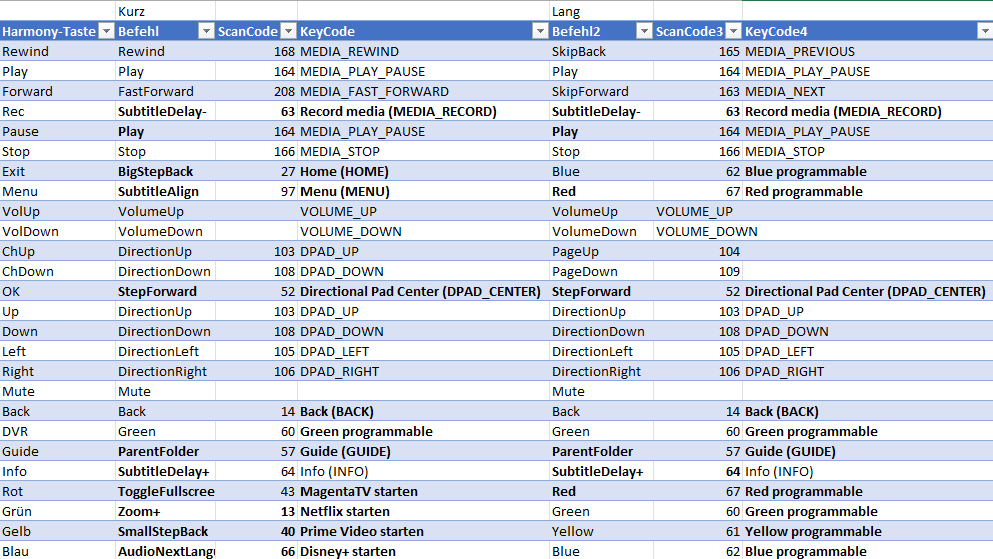
Die fettgeschriebenen Einträge muss man anpassen, der Rest sollte direkt passen. Als Beispiel wählt man in der Harmony Oberfläche die Menü-Taste aus und wählt SubtitleAlign als kurzen Befehl und Red als langen Befehl:
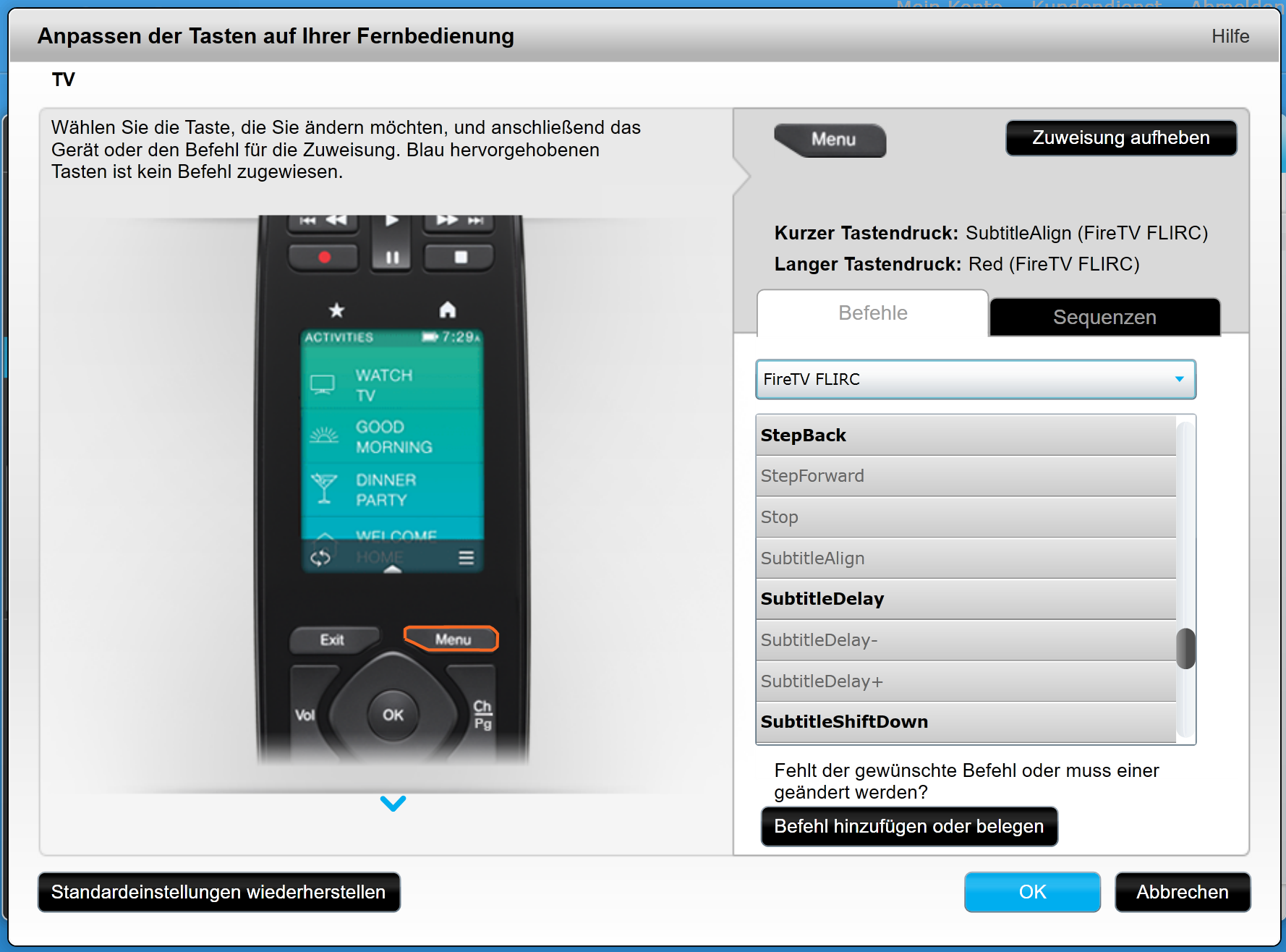
Wenn ihr das Flirc Profil in der Harmony auswählt, sind die meisten Befehle bereits einer Taste zugeordnet – seltsamerweise aber nicht alle. Das bietet die Möglichkeit in der Flirc Software weitere Tasten anzulernen. Bspw. passiert beim Senden des Befehls „Red“ nichts (die anderen Farbtasten hingegen senden Scancodes). Um diese Befehle ebenfalls zu nutzen startet ihr also die Flirc Software und wählt das Tastatur Layout aus, klickt die gewünschte Taste. Dann drückt ihr die Taste auf der Harmony und das Mapping ist komplett.
Ihr könnt auch das bestehende Mapping prüfen, indem ihr einfach eine Taste auf der Harmony drückt. Dann sollte die zugehörige Taste auf der Tastatur aufleuchten. Hier ist auch noch mal ein guter Zeitpunkt das Mapping auf „Buchstabentasten“ zu prüfen. Diese solltet ihr weitestgehend meiden. Denn später werden wir diese Tasten ja auf andere Funktionen umleiten und dann könnt ihr mit einer externen Tastatur oder auch der FireTV Remote App diese Tasten nicht mehr „drücken“ (ohne die andere Funktion auszulösen). Das ist in den meisten Apps unkritisch, da sie eh eine Software-Tastatur anzeigen, die ihr per Joystick bedient. Aber es gibt einige Apps, die das nicht tun, wenn sie eine externe Tastatur erkennen (z.B. die ZDF Mediathek). Im Notfall muss das Mapping im External Keyboard Helper für die Nutzung solcher Apps deaktiviert werden.
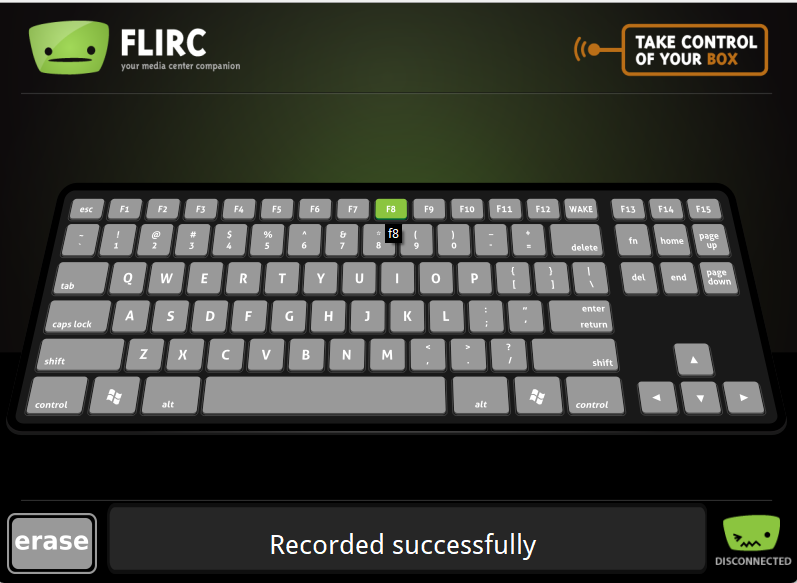
Auch wieder als Inspiration mein Mapping, ist recht überschaubar. Falls ihr weitere Spezialfunktionen braucht, könnt ihr diese natürlich entsprechend ergänzen oder im Zweifel weitere IR-Befehle mit der Harmony anlernen, die dann ebenfalls gemapped werden können.
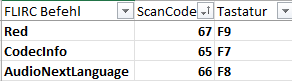
Wer keine Harmony hat oder ein anderes IR-Profil nutzen will, der muss natürlich alle Tasten in Flirc entsprechenden Tasten auf der Tastatur zuordnen.
Ist das erledigt, ist noch das Mapping mit dem External Keyboard Helper zu erstellen. Dazu muss die Software aber erstmal installiert werden. Leider ist diese nicht im Amazon App-Store verfügbar. Ihr habt also 2 Möglichkeiten:
- die Software auf einem Android TV Gerät kaufen und per adb herunterladen und auf dem FireTV wieder installieren
- die apk aus dem Internet herunterladen.
Die Pro-Version könnt ihr natürlich nur mit der ersten Variante nutzen. Es gibt aber auch eine kostenlose Demo-Version, die nur die Leertaste nicht mappen lässt – damit kann man gut klarkommen. Die Demo-Version findet ihr z.B. bei apkpure.
Zur Installation benötigt ihr die adb. Wie man diese mit FireTVs nutzen kann ist hier beschrieben.
Zunächst installiert ihr die .apk Datei, den Namen der Datei müsst ihr entsprechend anpassen.

Danach müsst ihr noch die virtuelle Tastatur der App aktivieren und als Standard-Gerät setzen:


Wenn ihr die Demo-Version nutzt, weicht der Name ab. Den richtigen Namen findet ihr mit dem Befehl .\adb.exe shell ime list -a
Nun solltet ihr die App am FireTV starten können.
Wenn ihr die Scancodes eurer Befehle noch nicht kennt, könnt ihr erstmal in das Menü Erweiterte Einstellungen, Sonstige Einstellungen, Fehlerdiagnose. Hier bekommt ihr die von Flirc empfangenen Scancodes angezeigt. Drückt dazu die gewünschte Taste auf der Harmony und der Scancode sollte aktualisiert werden. Der Schritt ist aber nicht unbedingt nötig, da beim Erstellen des Mappings ebenfalls die automatische Erkennung genutzt werden kann.
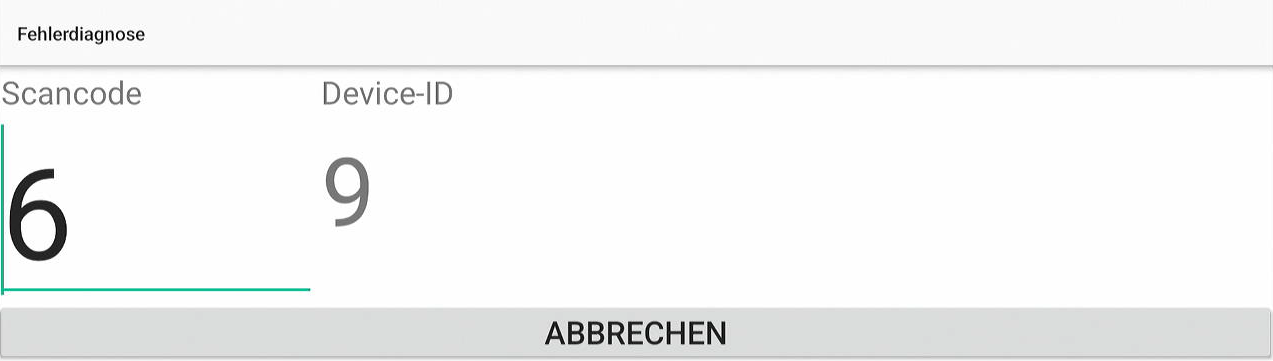
Das eigentliche Mapping konfiguriert ihr unter Erweiterte Einstellungen, Tastenzuordnung, Tastenzuordnungen anpassen. Mit Neue Tastenzuordnung hinzufügen könnt ihr ein neues Mapping erstellen. Dort tragt ihr neben dem Scancode den zugehörigen KeyCode ein. Ein Beispiel:
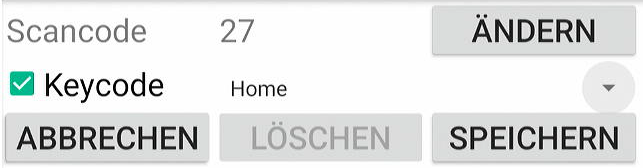
Ein Sonderfall ist das Mapping auf eine App. Für dieses müsst ihr zunächst unter Erweiterte Einstellungen, Tastenzuordnung, Anwendungsverknüpfungen eine App verknüpfen.
Das könnte z.B. so aussehen:
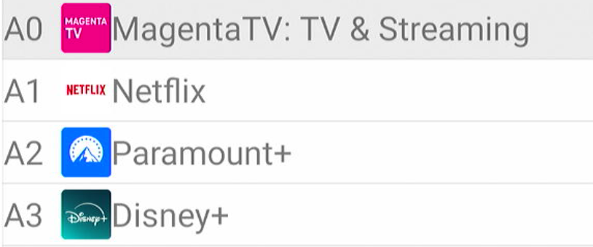
Wie ihr seht sind die Apps durchnummeriert. Um diese dann mit einem Scancode zu verknüpfen geht ihr wieder zu Tastenzuordnung anpassen und legt ein Mapping an. Diesmal jedoch nicht auf einen KeyCode, sondern einen Unicode. Die Apps beginnen an der „Adresse“ 0x2410, d.h. die erste App A0 startet ihr mit 0x2410, die A1 mit 0x2411 etc.
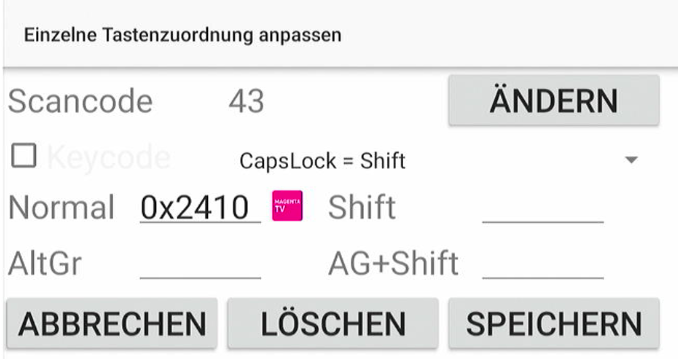
Am Ende sollte eure Tastenzuordnung ungefähr so aussehen:
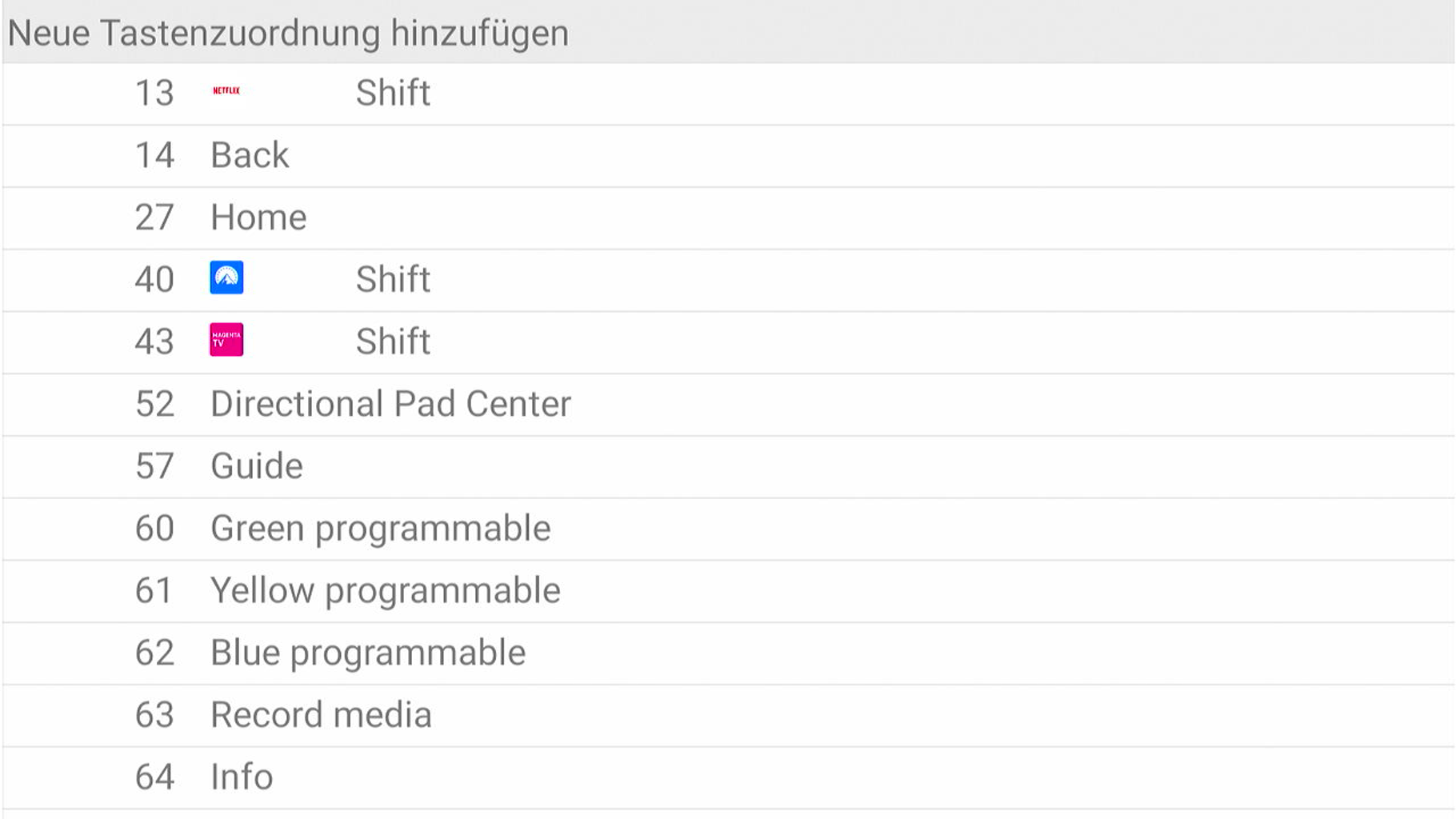
Jetzt könnt ihr eure Tasten mal ausprobieren, ob alles so funktioniert wie es soll.
Wenn ihr so wie ich die Farbtasten nutzen wollt, so müsst ihr diese noch in der MagentaTV App konfigurieren:
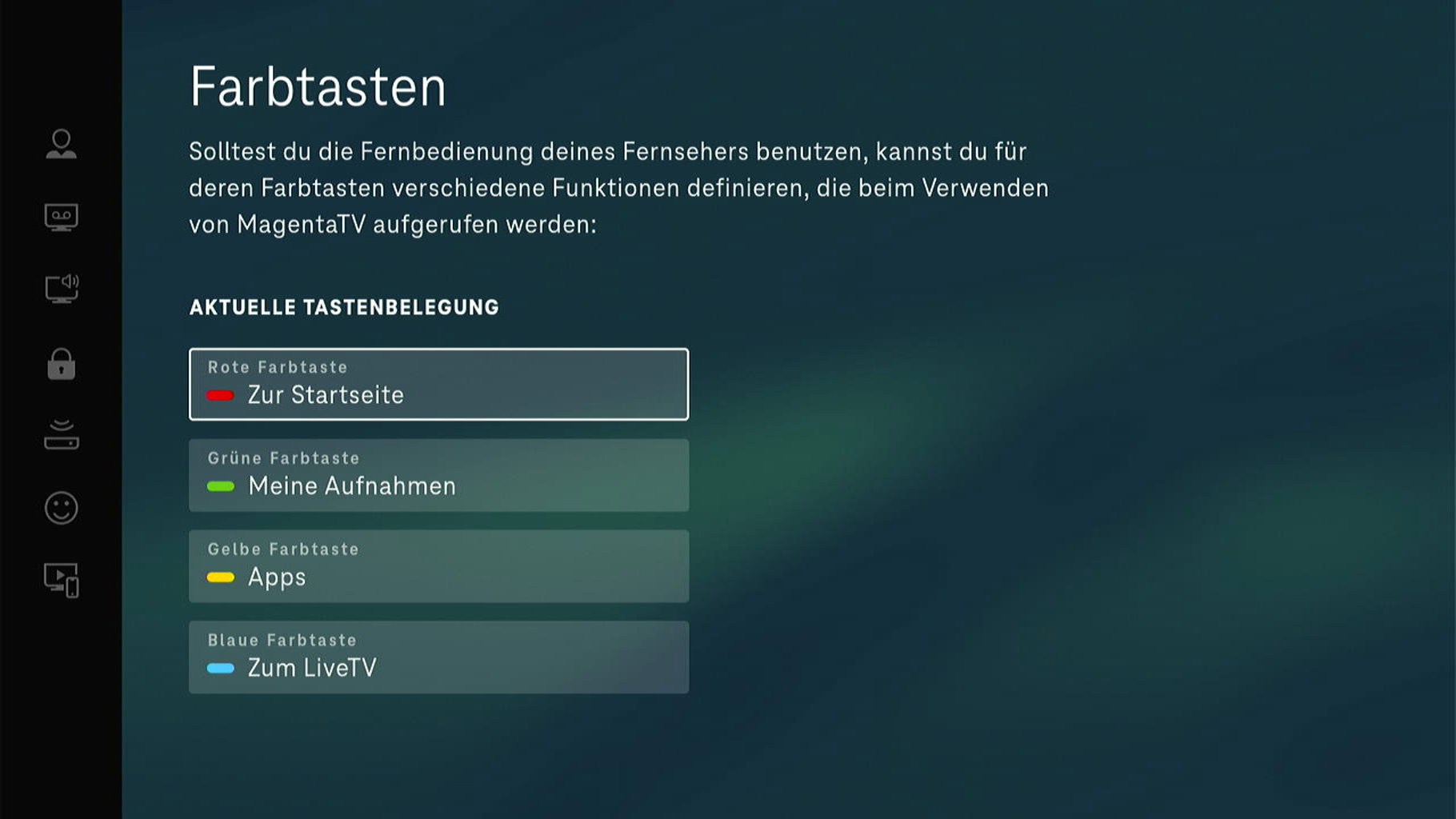
Wenn ihr mein Beispiel übernommen habt, solltet ihr nun die Harmony-Tasten wie folgt nutzen können:
- rote Aufnahmetaste: öffnet das Aufnahme Menü (könnte auch mit anderen Apps wie waipu oder Zattoo funktionieren, da der MEDIA_RECORD KeyCode genutzt wird)
- Exit
- kurz drücken: FireTV Startseite
- lang drücken: zum LiveTV in MagentaTV (sonst blaue Taste)
- Menü
- kurz drücken: öffnet das Kontextmenü, also z.B. die Auswahl der Tonspur in MagentaTV
- lang drücken: zur MagentaTV Startseite (sonst rote Taste)
- DVR: öffnet die MagentaTV Aufnahmen (sonst grüne Taste)
- Guide: öffnet den EPG, vermutlich in allen TV Apps da der GUIDE KeyCode genutzt wird
- Info: öffnet die Sendungsdetails
- Rot
- kurz drücken: startet MagentaTV
- lang drücken: rote Taste – in MagentaTV zur Startseite
- Grün
- kurz drücken: startet Netflix
- lang drücken: grüne Taste – in MagentaTV zu den Aufnahmen
- Gelb
- kurz drücken: startet bei mir derzeit Paramount+, da Prime Video recht gut im FireTV Menü integriert ist
- lang drücken: gelbe Taste – in MagentaTV werden die Apps geöffnet, als alternative App-Launcher
- Blau
- kurz drücken: startet Disney+
- lang drücken: blaue Taste – in MagentaTV zum LiveTV
Zusätzlich habe ich mir die App-Shortcuts noch aufs Display der Harmony konfiguriert, für Leute, die sich das Mapping mit Farben nicht merken können 🙂
Abschluss
Und damit kommen wir auch zum Ende des Artikels. Ich hoffe die Beispiele waren hilfreich. Natürlich erheben diese keinen Anspruch auf Vollständigkeit. Der genutzte FireTV Cube ist nur ein Beispiel, prinzipiell sollte die vorgestellte Variante auch mit anderen Android TV Geräten funktionieren.
Grundsätzlich könnt ihr auch mit der MagentaTV One die Harmony, Flirc und den External Keyboard Helper nutzen, um die Funktionen zu erweitern. Im Vergleich müsst ihr dann aber auf die Sprachsteuerung verzichten und leider unterstützt der Launcher auf der One auch keine Farbtasten, die man konfigurieren könnte, was den Nutzen meiner Meinung nach deutlich einschränkt.
Bitte beachtet auch, dass nur die Fire TV/Android TV App für MagentaTV 2.0 die Farbtasten unterstützt, mit dem alten Magenta TV 1.Gen ist das nicht möglich. Bei der Entscheidung solltet ihr außerdem die Unterschiede der unterstützten Funktionen je nach Hardware berücksichtigen. Diese findet ihr im Forum.
Habt ihr noch weitere Ideen oder Fragen? Dann erstellt gerne im Forum einen entsprechenden Thread.